- Konverter AVCHD til MP4
- Konverter MP4 til WAV
- Konverter MP4 til WebM
- Konverter MPG til MP4
- Konverter SWF til MP4
- Konverter MP4 til OGG
- Konverter VOB til MP4
- Konverter M3U8 til MP4
- Konverter MP4 til MPEG
- Legge inn undertekster i MP4
- MP4 splittere
- Fjern lyd fra MP4
- Konverter 3GP-videoer til MP4
- Rediger MP4-filer
- Konverter AVI til MP4
- Konverter MOD til MP4
- Konverter MP4 til MKV
- Konverter WMA til MP4
- Konverter MP4 til WMV
Lær å legge til musikk i iMovie på iPhone profesjonelt
 Postet av Lisa Ou / 27. oktober 2021 17:00
Postet av Lisa Ou / 27. oktober 2021 17:00Hvis du vil lære hvordan du profesjonelt legger til musikk i iMovie på iPhone, har du kommet til rett sted. Du lurer kanskje på hvordan du gjør det, og du vil utvilsomt kreve et verktøy. Hvis du for eksempel redigerer en video i iMovie og vil legge til musikk til den eller slå den sammen med musikk, eller hvis du bare vil legge til musikk for å forbedre den, må du lære hvordan du gjør det. Med det vil denne artikkelen hjelpe deg med hvordan du legger til musikk til iMovie på iPhone profesjonelt på Windows og Mac.
![Lær å legge til musikk til iMovie på iPhone profesjonelt på optimale måter [2023]](https://www.fonelab.com/images/video-converter-ultimate/how-to-add-music-to-imovie-on-iphone.jpg)

Guide List
1. Hva er iMovie?
iMovie er et velkjent videoredigeringsprogram for iOS og macOS. Det har utviklet seg til listen over de mest avanserte videoredigeringsprogrammene som er tilgjengelige. Den har mange viktige, men grunnleggende funksjoner som hjelper deg å få mest mulig ut av videoen din så raskt som mulig. Den tilbyr et enkelt brukergrensesnitt med en tidslinje, forhåndsvisningsvindu og medieleser som inkluderer verktøy for å endre og redigere videofargeinnstillinger, beskjære, slå sammen og rotere videoklipp, stabilisere filmer og legge til videooverganger, blant annet. En annen fordel er at du kan velge sanger fra spillelistene, albumene, artistene og individuelle sangene dine, så fortsett å lese hvis du vil lære hvordan du legger til musikk i iMovie på iPhone.imovie-install.jpg
Video Converter Ultimate er den beste video- og lydkonverteringsprogramvaren som kan konvertere MPG / MPEG til MP4 med rask hastighet og høy lyd / lydkvalitet.
- Konverter video / lyd som MPG, MP4, MOV, AVI, FLV, MP3, etc.
- Støtt 1080p / 720p HD og 4K UHD videokonvertering.
- Kraftige redigeringsfunksjoner som Trim, Crop, Rotate, Effects, Enhance, 3D og mer.
2. Hvordan legge til musikk til iMovie på iPhone/iPad
Apple gjorde iPhone/iPad og relaterte apper, som iMovie, så enkle å bruke som mulig. Når det gjelder å legge til musikk og lyd til videoene dine, gir iMovie deg mange muligheter. La oss komme i gang med hvordan du bruker iMovie nå som du vet hva den kan oppnå og at den har et enkelt brukergrensesnitt.
Trinn for hvordan du legger til musikk i iMovie på iPhone/iPad:
Trinn 1Last ned og installer iMovie på din Mac-datamaskin på din iPhone/iPad. Deretter åpner du iMovie-appen, trykker og åpner et videoprosjekt på tidslinjen, trykker på Legg til media-knappen.
Trinn 2På skjermgrensesnittet trykker du på Lyd og deretter på et alternativ. Under dette trinnet har du to alternativer:
- Synkroniser de konverterte Apple Music-sporene til din iPhone. På iOS-enheter trykker du på Min musikk for å bla gjennom de nylig lagt til Apple-sangene samt lokale spor.Tips: Du kan bruke dette alternativet til å legge til musikk du har lastet ned til enheten din i Musikk-appen.
- Trykk på Lydspor for å se de innebygde lydsporene.
- Trykk på Min musikk og deretter Filer for å bla gjennom sanger som er lagret i iCloud Drive eller et annet sted.
Tips: Du kan også lagre den konverterte Apple Music til iCloud Drive og deretter søke etter musikk der.
Trinn 4Etter det, trykk på Apple Music-sangen for å forhåndsvise den. Deretter, for å legge til den konverterte Apple Music-sangen til prosjektet ditt, trykk på plusstegnet (+) ved siden av musikken. Sangen legges til nederst på prosjekttidslinjen, fra begynnelsen av prosjektet.
Video Converter Ultimate er den beste video- og lydkonverteringsprogramvaren som kan konvertere MPG / MPEG til MP4 med rask hastighet og høy lyd / lydkvalitet.
- Konverter video / lyd som MPG, MP4, MOV, AVI, FLV, MP3, etc.
- Støtt 1080p / 720p HD og 4K UHD videokonvertering.
- Kraftige redigeringsfunksjoner som Trim, Crop, Rotate, Effects, Enhance, 3D og mer.
3. Profesjonelle måter å redigere musikkfiler på Windows eller Mac
FoneLab Video Converter Ultimate
FoneLab Video Converter Ultimate er et program som støtter en alt-i-ett-funksjonalitet som inkluderer nesten alle profesjonelle verktøy, spesielt for å konvertere filformater til et omfattende utvalg av lyd- og videofilformater med tilpassbar enhetskompatibilitet. Det som gjør det til et enestående verktøy er at det lar deg konvertere og samtidig justere utdatastørrelsen, bildefrekvensen og sløyfe den. Bortsett fra det har den også hovedmenypanelet for å rippe, lage MV og collage, og en verktøykasse som inneholder 3D Maker og GIF Maker, Video Speed Controller, Rotator, Kompressor, Enhancer, Reverser, Booster, Trimmer og Merger. Den tilbyr også en brukervennlig layout og enkle navigasjonsknapper. Til slutt vil brukere nyte dette verktøyet fordi det kan lastes ned og installeres på både Windows- og Mac-operativsystemer.
Trinn på hvordan redigere musikkfiler med FoneLab Video Converter Ultimate på Windows og Mac:
Trinn 1Last først ned FoneLab Video Converter Ultimate og installer den på datamaskinen din ved å følge instruksjonene den ber deg om å gjøre for full installasjon.

Trinn 2Start programmet for å få tilgang til full funksjonalitet. Deretter legger du til musikkfilen din ved å klikke på Legg til filer knappen øverst til venstre i grensesnittet eller bare dra og slipp musikkfilen på plusstegnet (+)-knappen.

Trinn 3Etter å ha lagt til eller trukket filen, klikk på veggen ikon eller Sakse ikonet under filen for å vise redigeringsverktøyene. Ved å bruke tryllestaven vil du kunne endre Lydspor, Volum og Utsette mens du er på saksen, vil den tillate deg å legge til Segment, Rask split og Trim lydfilen din.
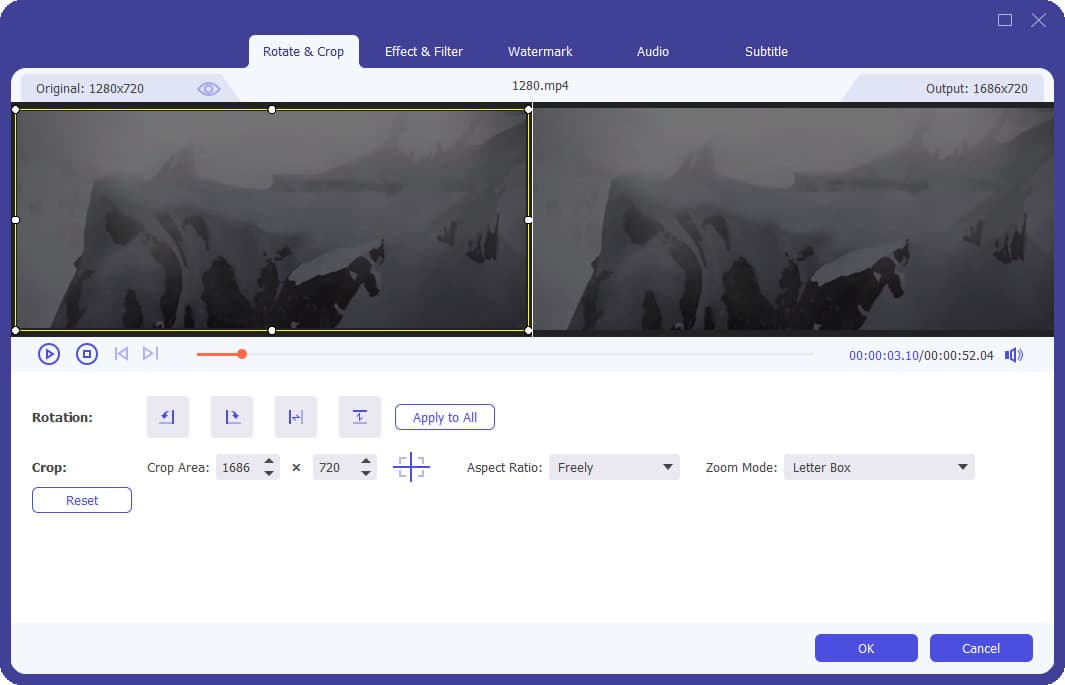
Trinn 4Til slutt, når du er ferdig med å endre lydfilen, klikker du bare på Konverter alle for å starte gjengivelsesprosessen av filen. Deretter klikker du på pilen ved siden av Lagre til for å finne mappen der du vil lagre filen.

4. Vanlige spørsmål om å legge til musikk i iMovie på iPhone
1. Kan jeg legge til to eller flere musikk på iMovie?
Uten tvil. Hvis musikken ikke dekker hele videoen, kan du legge til flere ved å dra den til prosjektets bakgrunnsmusikkbrønn. Når du legger til to eller flere bakgrunnsmusikkklipp til prosjektet ditt, setter iMovie inn en krysstoning på ett sekund der klippene krysser hverandre.
2. Hvilke typer musikk- og lydfiler kan iMovie støtte?
Følgende lydfiltyper støttes av iMovie: mp4, mp3, wav og aif. Du kan enkelt importere hvilken som helst av disse lydfilene til iMovie ved å dra dem på Finder inn i programmet. Dette vil lage et lydspor for deg, som du deretter kan redigere.
Vi kan alltid gjøre prosjektet vårt til et nytt og forbedre et ved å legge til eller redigere dem. Likevel, hvis du gjør det på iMovie, passet denne artikkelen sikkert dine behov. Løsningene nevnt ovenfor er mer enn nok til å hjelpe deg med hvordan du legger til musikk til iMovie på iPhone og for dine behov for å legge til og redigere. Blant dem må du likevel velge det ultimate verktøyet som er FoneLab Video Converter Ultimate.
Video Converter Ultimate er den beste video- og lydkonverteringsprogramvaren som kan konvertere MPG / MPEG til MP4 med rask hastighet og høy lyd / lydkvalitet.
- Konverter video / lyd som MPG, MP4, MOV, AVI, FLV, MP3, etc.
- Støtt 1080p / 720p HD og 4K UHD videokonvertering.
- Kraftige redigeringsfunksjoner som Trim, Crop, Rotate, Effects, Enhance, 3D og mer.
